애플 감성 폭발! 아이메시지 Apple ID 로그인, 이거 알아야 진짜다
애플 감성 폭발! 아이메시지 Apple ID 로그인, 이거 알아야 진짜다
아이메시지, 로그인 하나로 세상이 바뀌는 마법
아이폰을 쓰면서 아이메시지를 안 써봤다면,
마치 햄버거에서 패티만 빼고 먹는 느낌이죠.
그만큼 아이메시지는 애플 생태계의 핵심이자
밀레니얼의 필수품입니다. 하지만, 아이메시지를 제대로
즐기려면 Apple ID로 로그인하는 방법을 제대로
알아야 해요. 단순히 ‘로그인만 하면 끝’이라고 생각했다면
큰 오산! 실제로 여러 기기에서 아이메시지 동기화,
이모티콘, 첨부파일, 그리고 대화 백업까지 전부
Apple ID에 달려있답니다. 저도 처음에는 ‘설정만 누르면
끝이겠지’ 싶었는데, 중간에 인증코드, 이중 인증,
이메일 추가 등 예상치 못한 난관에 막혀 ‘내가 지금
해커가 된 건가?’ 싶더라고요. 그래서 오늘은 여러분이
이런 복잡함에서 벗어나, 쉽고 확실하게 Apple ID로
아이메시지에 로그인하는 방법을 알려드릴게요.
특히 초보분들이 착각하기 쉬운 부분, 그리고 ‘이거
모르면 후회한다’ 포인트까지 모두 담았습니다. 이제
애플 친구들과 시원하게 파란 말풍선을 주고받을 준비,
저와 함께 시작해볼까요?
Apple ID 로그인
아이메시지 사용의 첫 관문, 모든 연동과 동기화의 핵심
이중 인증
보안을 위한 필수 과정, 인증코드 입력이 중요해요
Apple ID와 아이메시지의 관계, 왜 꼭 로그인해야 할까?
아이메시지는 단순한 메신저가 아닙니다.
애플 생태계의 중심에서 파일, 사진, 문자까지
모두 연결해주는 역할을 하죠. 이 모든 기능의 시작은
바로 Apple ID 로그인입니다. Apple ID가 있어야
아이메시지 계정을 인증하고, 여러 기기에서 대화를
동기화할 수 있죠. 만약 로그인하지 않으면, 친구가
보낸 파란 말풍선은 구경도 못 하고, 사진이나 첨부파일
공유도 제한됩니다. 로그인은 단순히 이름만 입력하는
걸로 끝이 아니에요. 보안, 동기화, 그리고 기기 간
매끄러운 연동까지 모두 책임지는 중요한 과정입니다.

Apple ID로 로그인하면 생기는 마법 같은 변화들
Apple ID로 아이메시지에 로그인하면,
이제부터 다른 기기와도 대화가 싱크됩니다.
아이폰에서 보낸 메시지를 맥북이나 아이패드에서
그대로 이어볼 수 있죠. 그룹채팅, 사진, 동영상,
링크까지 모두 실시간 동기화! 또한, 애플 특유의
파란 말풍선, 각종 이모티콘, 그리고 대화 백업까지
Apple ID가 없으면 불가능해요. 친구와의 대화를
잃어버릴 걱정도 끝! 게다가 새로운 기기를 사도
예전 대화 내역을 그대로 이어받을 수 있다는 점,
이게 진짜 혁신 아닐까요?
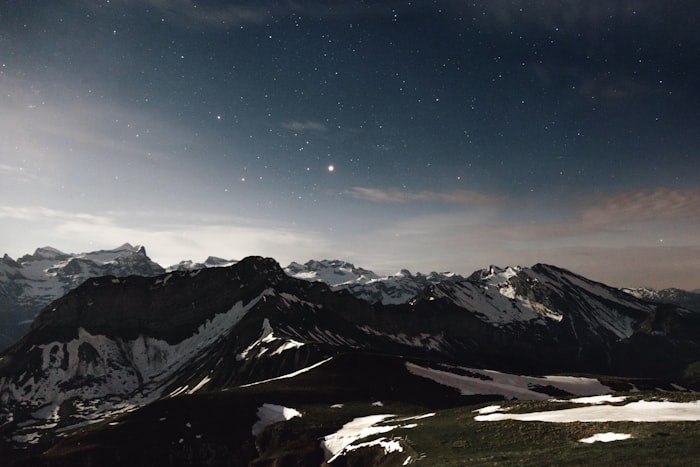
로그인 방법 따라잡기, 단계별로 쉽게 따라하기
먼저, 아이폰이나 아이패드에서 ‘설정’ 앱을 열고
메시지 메뉴로 들어갑니다. 여기서 ‘iMessage’
스위치를 켜면, Apple ID 로그인 화면이 등장하죠.
이메일과 비밀번호를 입력하고, 이중 인증을
진행하면 끝! 만약 본인 인증을 위한 코드가
다른 기기로 오더라도 당황하지 마세요.
아이폰, 아이패드, 맥북에서 모두 같은 ID로
로그인하면, 어디서든 같은 대화를 즐길 수
있답니다. 설정이 끝나면 파란 말풍선이 반겨줄 거예요!

아이메시지 실전 꿀팁, 이것만 알면 고수!
로그인만 한다고 끝이 아니라는 사실, 혹시 알고 계셨나요?
연동된 기기의 ‘받는 사람’ 옵션을 꼭 확인하세요.
이메일, 전화번호가 제대로 연동되어야 메시지가
누락되지 않아요. 또, 설정에서 ‘메시지 보관 기간’을
관리하면, 소중한 대화를 실수로 날릴 일도 없습니다.
이모티콘, 사진, 동영상은 iCloud에 자동 저장되니
기기 변경에도 걱정 끝! 혹시 메시지가 안 온다면
네트워크 상태, 인증 여부도 꼭 체크해보세요.

주의사항, 체크리스트: 로그인 실수하면 생기는 일들
Apple ID 로그인 시 가장 흔한 실수는
이메일, 전화번호 추가를 빼먹는 거예요.
이렇게 되면 친구가 보낸 메시지가 제대로 도착하지
않을 수 있습니다. 또, 이중 인증을 켜지 않았다면
보안에 취약해질 수 있죠. 기기에서 로그아웃 후
재로그인할 때, 인증코드가 필요하니 꼭 받아두세요.
그리고 공용 기기에서는 자동 로그인 해제를
잊지 마세요! 개인정보 유출 위험, 생각보다
가깝게 다가올 수 있답니다.

동기화
이중 인증
보안 관리
여러 기기에서 대화 내용을 실시간으로 동일하게 유지
코드 인증으로 계정 해킹 방지, 안전한 사용
공용 기기 사용 시 로그아웃, 개인정보 지키기
Q1. 아이메시지에서 Apple ID로 로그인하면, 기존에 쓰던 전화번호 기반 대화와 무엇이 달라지나요? 그리고 여러 기기에서 동기화가 된다고 하는데, 대화 내용이 완전히 똑같이 유지되는 건가요? 혹시 중간에 메시지가 누락되거나, 다른 기기에서만 보이는 대화가 생기지는 않을까요?
A. Apple ID로 로그인하면, 전화번호 기반 메시지와 달리 이메일과 아이디 연동이 가능해집니다. 여러 기기에서 동일한 Apple ID로 로그인하면, 대화 내용이 실시간으로 동기화되어 어디서든 똑같이 볼 수 있습니다. 단, 네트워크 연결이 불안정하거나 설정에서 일부 이메일, 전화번호가 누락된 경우 일부 메시지가 보이지 않을 수 있으니, 설정을 꼼꼼히 확인해야 합니다.
Q2. 아이메시지 Apple ID 로그인 시 이중 인증은 꼭 해야 하나요?
A. 네, 이중 인증은 필수는 아니지만, 계정 보안과 개인정보 보호를 위해 적극 권장됩니다. 인증코드를 통해 타인이 내 계정에 무단 접근하는 걸 막아주니 꼭 설정해두세요.
Q3. 로그아웃하면 대화 내용은 어떻게 되나요?
A. 아이메시지에서 로그아웃하면 해당 기기에서는 대화 내용이 사라질 수 있습니다. 하지만 iCloud 백업을 활성화해두면, 다시 로그인 시 이전 대화가 복원될 수 있으니 꼭 백업을 확인하세요.
여러분, 오늘은 아이메시지에서 Apple ID로
로그인하는 방법부터, 실전 꿀팁, 그리고 꼭
알아야 할 주의사항까지 차근차근 살펴봤어요.
아무리 애플 제품을 오래 쓰신 분도, 로그인
과정에서 실수하는 경우가 많고, 이메일이나
전화번호를 누락해서 친구와의 대화가
누락되는 일이 생깁니다. 하지만, 오늘 이
글을 끝까지 읽으셨다면 이제 더 이상
걱정할 필요 없겠죠? Apple ID만 제대로
연동해도 아이메시지의 모든 기능을
누릴 수 있다는 점, 다시 한 번 강조드려요.
특히 여러 기기에서 대화 내역을 이어서
볼 수 있다는 점, 그리고 소중한 사진과
파일까지 한 번에 관리할 수 있다는 점이
진짜 큰 장점입니다. 혹시 아직도 파란
말풍선의 세계가 낯설다면, 오늘 알려드린
단계별 로그인 방법으로 한 번 도전해보세요.
설정 앱만 열면, 여러분도 금방 애플
인싸로 변신할 수 있습니다. 이 글이
여러분의 애플 라이프에 작은 도움이
되길 바라며, 오늘도 스마트하고
웃음 가득한 하루 보내시길 바랍니다!
여러분은 아이메시지 로그인에서
가장 헷갈렸던 부분이 무엇이었나요?
혹시 본인만의 꿀팁이나, 황당했던
실수담이 있다면 댓글로 공유해 주세요!
여러분의 경험이 또 다른 이들에게 큰 도움이 됩니다.
'IT & 구독 서비스 꿀팁 > IT 리뷰' 카테고리의 다른 글
| 처음 만나는 아이메시지, 새로운 대화의 설렘을 시작하다 (0) | 2025.10.30 |
|---|---|
| 아이메시지 계정 인증 오류, 똑똑하게 해결하는 방법 총정리 (0) | 2025.10.30 |
| 아이메시지, 옵션의 모든 것! 당신이 몰랐던 메시지 설정법 (0) | 2025.10.30 |
| 아이메시지, 이젠 어렵지 않아요! 아이폰에서 완벽하게 설정하는 꿀팁 (0) | 2025.10.30 |
| 아이메시지 개인 정보 보호, 제대로 알고 설정하는 법! (0) | 2025.10.30 |
댓글